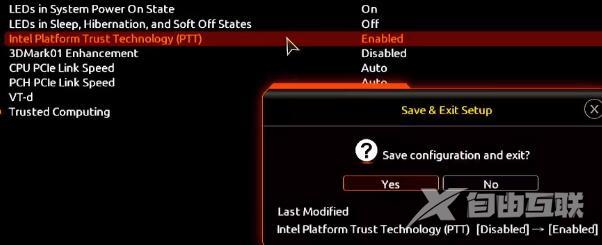相信这次最新的win11系统一定因为tpm2.0的原因阻碍了很多朋友的安装体验,但是不知道如何在电脑开启tpm2.0。因此自由互联小编综合了大量的资料,给大家带来了各种主板电脑开启tpm2
相信这次最新的win11系统一定因为tpm2.0的原因阻碍了很多朋友的安装体验,但是不知道如何在电脑开启tpm2.0。因此自由互联小编综合了大量的资料,给大家带来了各种主板电脑开启tpm2.0教程,大家快来尝试学习一下吧!

如何在电脑开启tpm2.0:
1、首先我们进入系统设置,来到更新和安全
2、然后进入恢复选项,点击高级启动下的立即重新启动
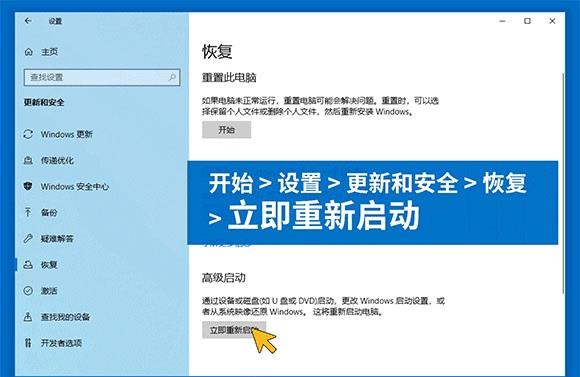
3、进入winre界面后,依次选择疑难解答高级选项UEFI固件设置重启
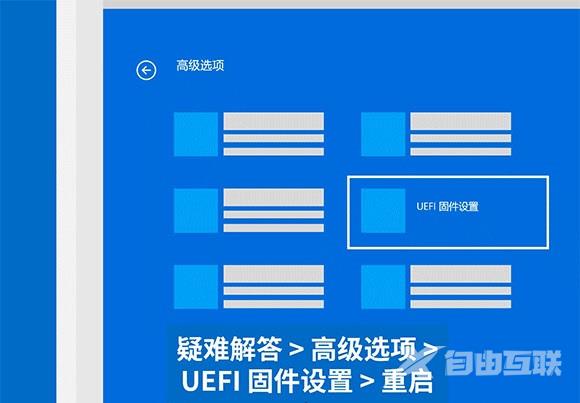
4、然后我们可以进入BIOS设置,在安全高级或者受信任的计算菜单下,就可以开启TPM2.0了。
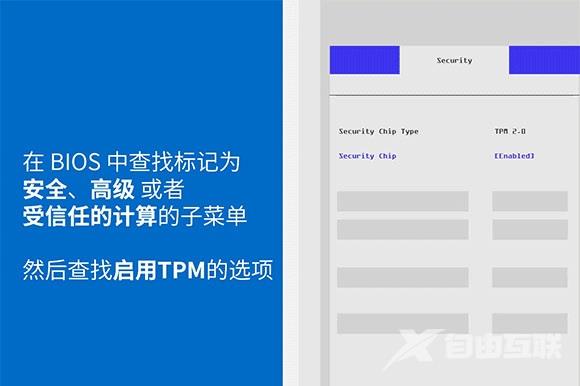
5、不同的主板BIOS界面不太相同,下面是华硕主板界面:
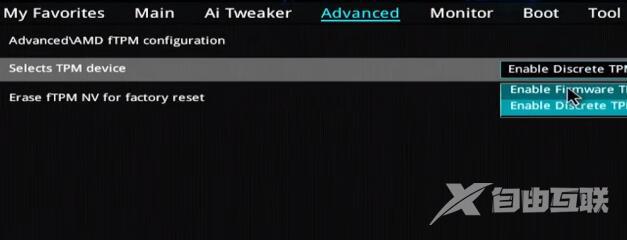
6、华擎主板界面:
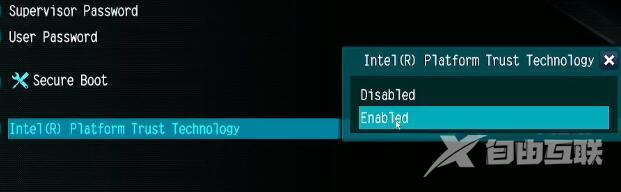
7、技嘉主板界面: